Страницы сайта
Создание страницы
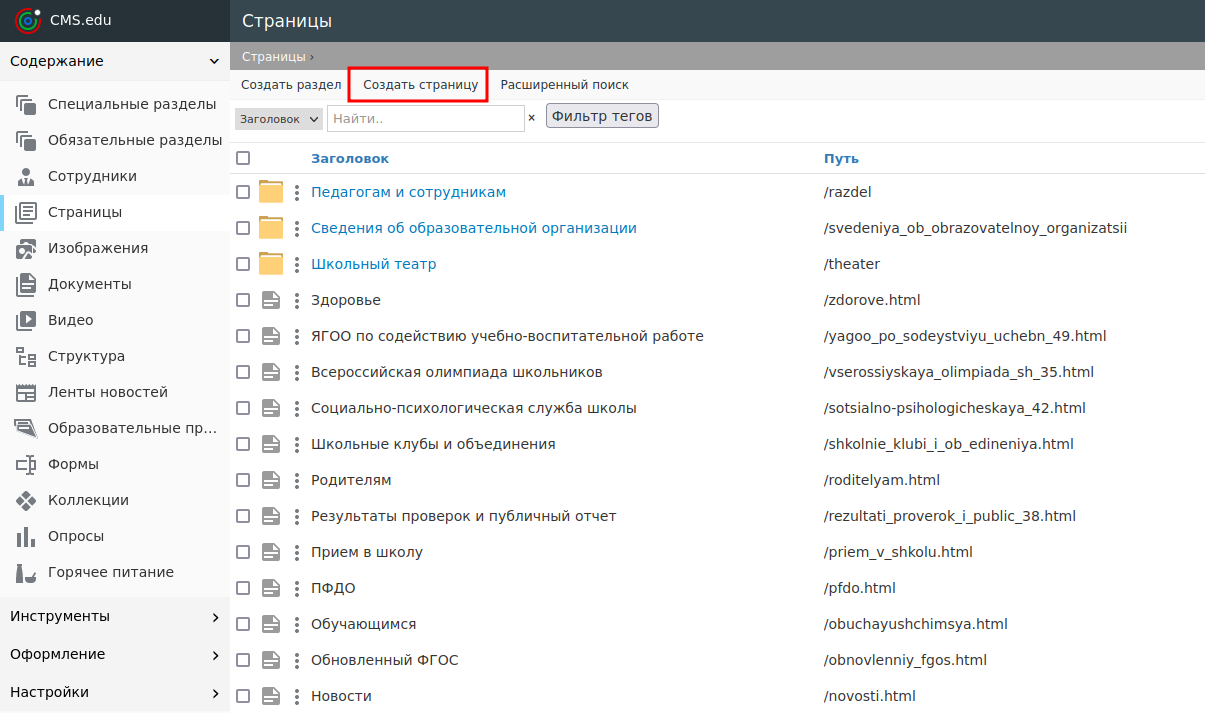
Нажмите кнопку "Создать страницу" для открытия формы создания страницы. Заполните поля данной формы.
Свойства страницы
При создании новой страницы необходимо задать ее свойства.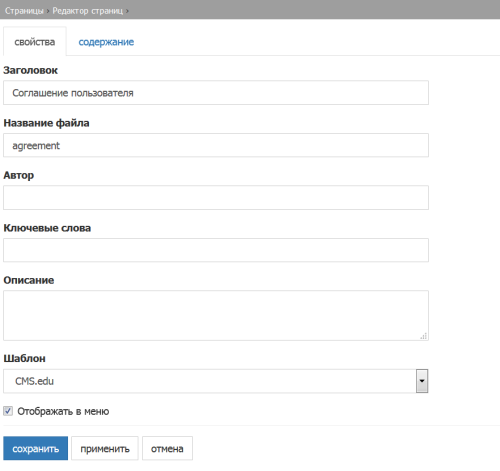
- Заголовок (тэг title) — в данное поле записывается название создаваемой страницы, оно будет отображаться в заголовке окна браузера для данной страницы.
-
Название файла — в данном поле записывается название создаваемого файла. Название файла может содержать только маленькие буквы латинского алфавита и цифры.
-
Автор — в данном поле указывается информация об авторе страницы. Информация из этого поля добавляется в мета тэг author.
-
Ключевые слова — в данном поле укажите ключевые слова страницы. Информация из этого поля добавляется в мета тэг keywords.
-
Описание — в данном поле указывается краткое описание содержания страницы. Информация из этого поля добавляется в мета тэг description.
-
Теги — в данном поле можно добавить необходимые теги.
-
Шаблон — в данном поле указывается шаблон страницы.
-
Отображать в меню — отметка в данном пункте означает, что страница в структуре сайта будет отображена активной. В противном случае в структуре сайта данная страница отобразится скрытой.
-
Защищенная страница — данный пункт виден только администраторам сайта и предоставляет возможность ограничить доступ исключительно для администратора.
-
Начало публикации — позволяет задать дату начала отображения страницы
-
Конец публикации — позволяет задать дату окончания отображения страницы
-
Публикация — позволяет включить или отключить публичный доступ к странице.
Поля "Автор", "Ключевые слова" и "Описание" формируют метаданные страницы, они важны для оптимизации сайта под поисковые системы.
На верхней панели располагаются 2 вкладки: вкладка "свойства" и вкладка "содержание". Вкладка "свойства" открывается изначально. Во вкладке "содержание" редактируется содержание страницы.
Операции над страницами
Для страницы доступны следующие операции:
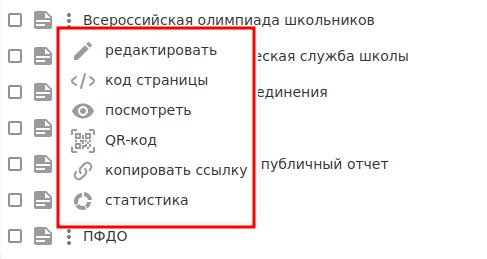
- редактировать — открывает визуальное редактирование страницы, а также ее свойств.
-
код страницы — открывает HTML-код страницы;
-
посмотреть — посмотреть страницу на сайте;
-
QR-код — генерирование QR-кода страницы;
-
копировать ссылку — копирование ссылки страницы;
-
статистика — выводит статистику страницы;
Если необходимо выполнить определенное действие над несколькими страницами, нужно их выделить, путем нажатия на чекпоинты.
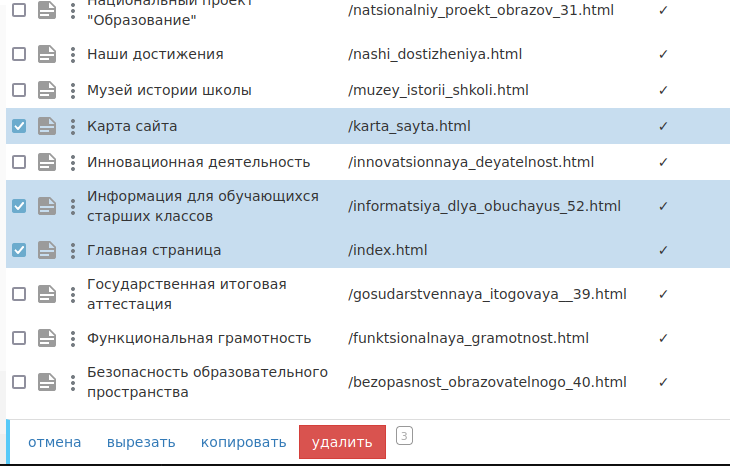
Для выделенных страниц доступны следующие операции:
-
отмена — снимает групповое выделение
-
вырезать — позволяет перенести страницу в другую директорию;
-
копировать — копирует выделенные страницы для последующей вставки в другую директорию;
-
удалить — удаляет страницы с сайта;
-
вставить — вставляет страницы в выбранную директорию (появляется только, если нажать на "вырезать" или "копировать").
Создание раздела
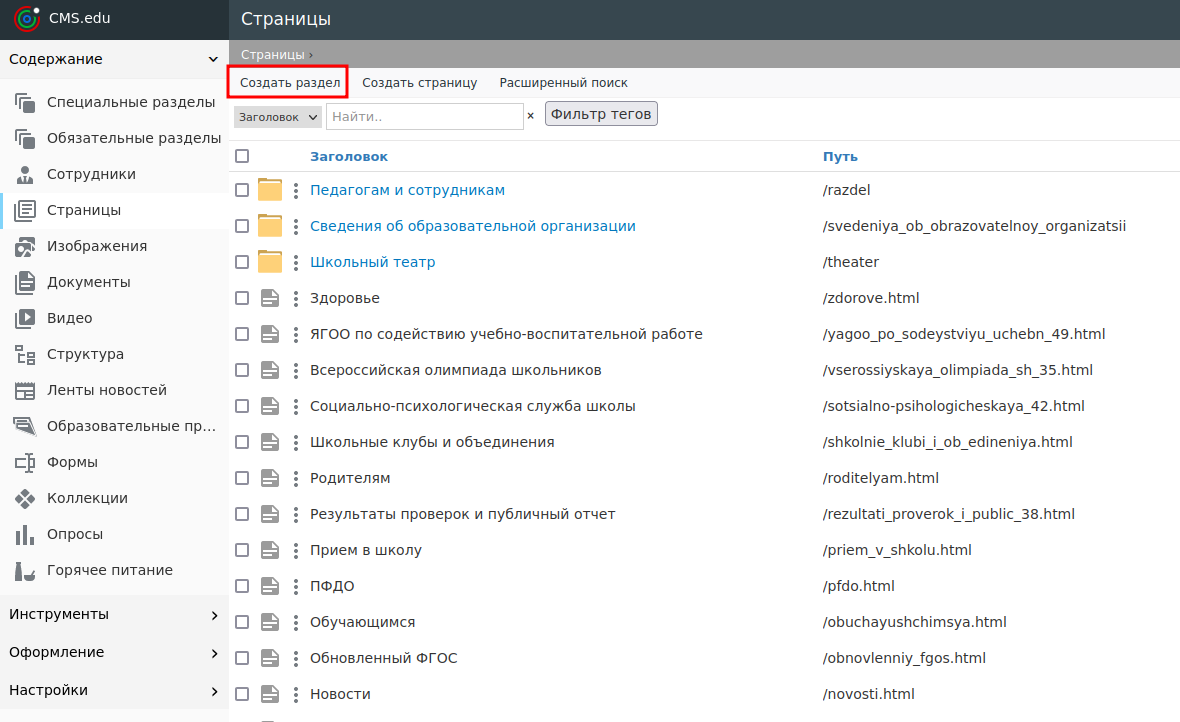
Если вам необходимо создать раздел на сайте, нажмите на кнопку "Создать раздел".
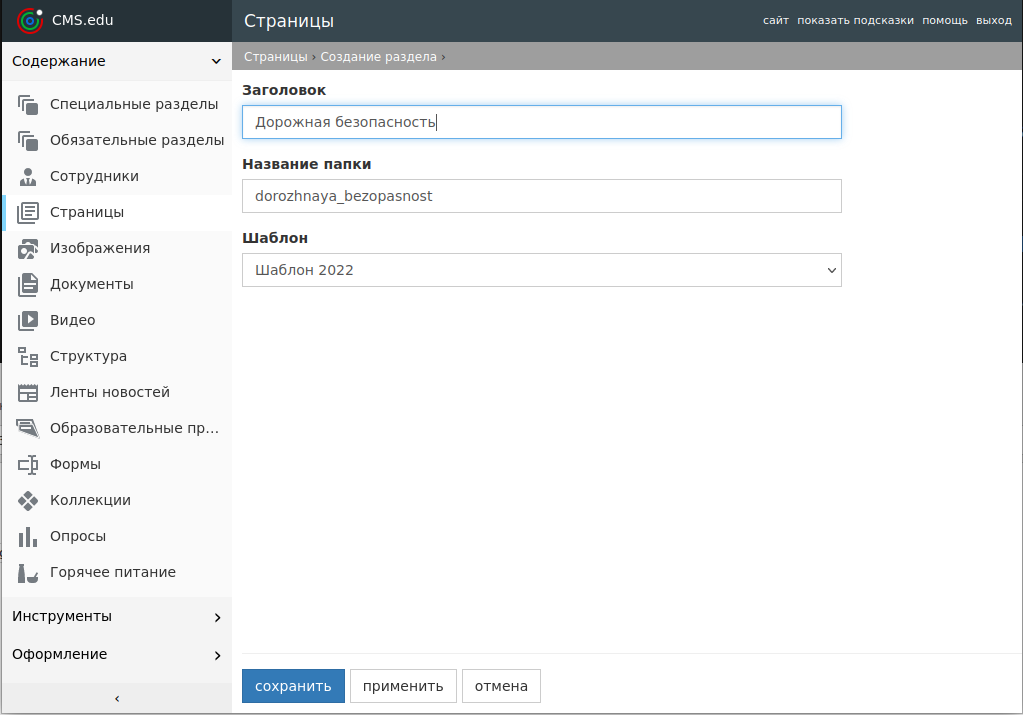
Заполните заголовок раздела и нажмите "сохранить".
Поиск файлов
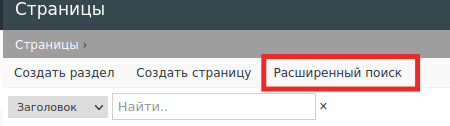
Расширенный поиск позволяет найти нужные файлы по всем каталогам. Подробнее
Избранные папки
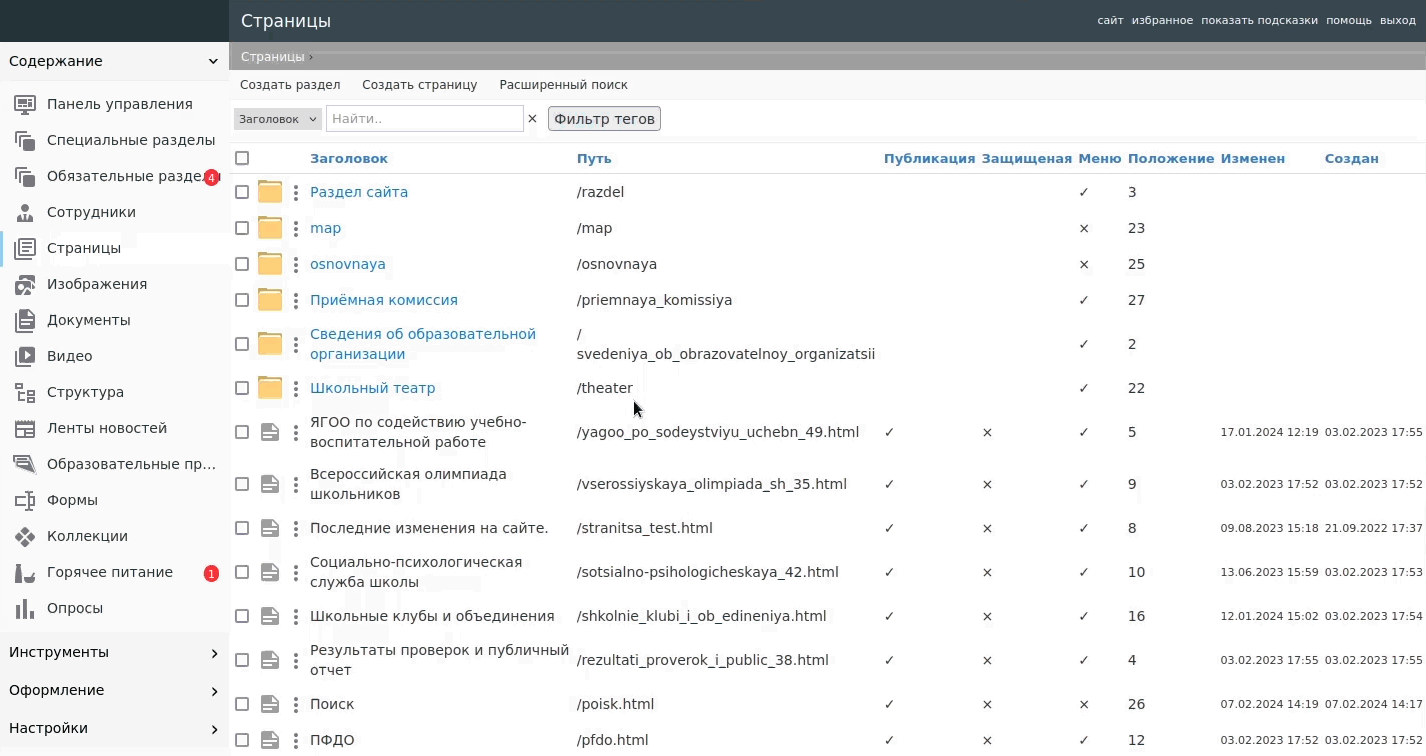
Для того, чтобы добавить папку в избранное, необходимо открыть ее контекстное меню и выбрать функцию "Добавить в избранное".
Если кликнуть в шапке "Избранное" - отобразятся модули, в которых хранятся добавленные папки.
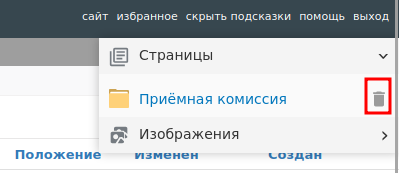
Для удаления папки из избранного нужно нажать на иконку "Корзина"
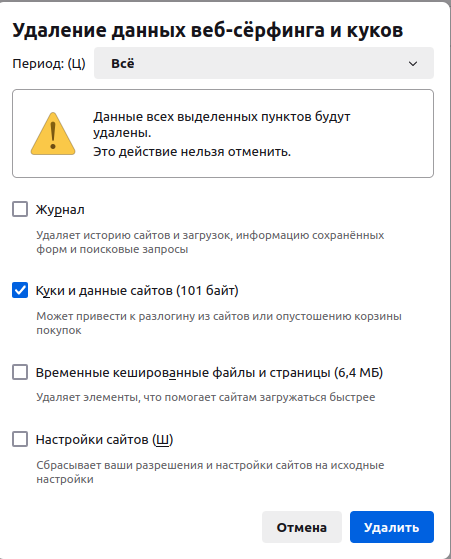
Внимание! Если Вы запустите в браузере очистку всех cookie файлов и данных сайта, то удалятся все избранные папки.
- В Mozilla Firefox - "Куки и данные сайтов"
- В Google Chrome - "Файлы cookie и другие данные сайтов"
- В Яндекс браузере - "Файлы cookie и другие данные сайтов и модулей"